Wix SEO-checklist: Meerdere locaties toevoegen
3 min
In dit artikel
- Meerdere locaties toevoegen bij het creëren van je SEO-checklist
- Meerdere locaties toevoegen na het creëren van je SEO-checklist
Zorg ervoor dat je je richt op alle locaties waar je diensten verleent door meerdere locaties toe te voegen in de Wix SEO-checklist. Als je bijvoorbeeld een winkel hebt in Amsterdam en een andere in Rotterdam, voeg ze dan allebei toe.
Belangrijk:
Je moet alleen meerdere locaties toevoegen als je daar daadwerkelijk diensten verleent, niet alleen als je je op die locaties wilt richten. Het is belangrijk om ervoor te zorgen dat je adressen juist zijn, omdat ze je SEO-checklist zullen beïnvloeden.
Lees hoe je meerdere locaties kunt toevoegen wanneer:
Meerdere locaties toevoegen bij het creëren van je SEO-checklist
Wanneer je de SEO-checklist voor de eerste keer doorloopt, wordt je gevraagd om informatie in te voeren zoals de naam van je website en of je een fysiek adres hebt of niet. Om meerdere locaties toe te voegen, moet je in de betreffende stap Ja, ik heb een fysiek adres of bied diensten aan in een lokale omgeving selecteren.
Om meerdere locaties toe te voegen:
- Ga naar SEO-checklist op het dashboard van je website.
- Klik op Begin nu.
- Voer je website of bedrijfsnaam in en klik op Volgende.
- Selecteer Ja, ik heb een fysiek adres of bied diensten aan in een lokale omgeving.
- Voer je eerste adres in.
- Klik op Meer toevoegen en voer je tweede adres in.
Let op: Je kunt maximaal 5 adressen toevoegen.
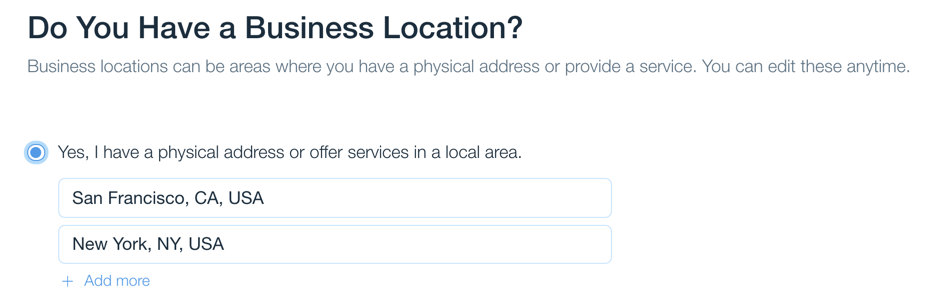
- Klik op Verder.
- Voeg maximaal drie zoekwoord(combinaties) toe die je bedrijf en wat je aanbiedt beschrijven.
- Zoekwoordcombinaties moeten twee tot vier woorden lang zijn.
- Druk op Enter om ze van elkaar te scheiden.
- Je kunt deze zoekwoorden later wijzigen als je andere wilt proberen
- Klik op Doorgaan.
Meerdere locaties toevoegen na het creëren van je SEO-checklist
Je kunt de checklist die de Wix SEO-checklist voor je maakt bijwerken door de instellingen te bewerken. Dit is een goede optie als je onlangs een nieuwe winkel hebt geopend of als je slechts één locatie hebt toegevoegd bij het creëren van de checklist.
Om meerdere locaties toe te voegen:
- Ga naar SEO-checklist op het dashboard van je website.
- Klik naast Zoekwoorden op het Gegevens wijzigen-pictogram
 .
. - (Optioneel) Selecteer Ik bied klanten diensten aan op een fysiek adres of binnen een lokaal servicegebied als je dit niet hebt geselecteerd toen je de checklist aanvankelijk creëerde.
- (Optioneel) Voer onder Locatie je locatie in of werk je eerste locatie bij.
- Klik onder je eerste locatie op + Meer toevoegen.
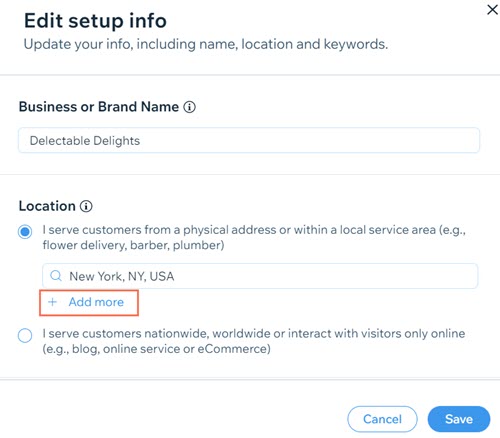
- Voer nog locatie in.
- (Optioneel) Klik opnieuw op + Meer toevoegen om extra locaties toe te voegen.
Let op: Je kunt maximaal 5 locaties toevoegen. - Klik op Opslaan.

